Brugerhåndbog til GarageBand
- Velkommen
-
- Oversigt over Smart Controls
- Smart Control-typer
- Brug Transform Pad
- Brug arpeggiatoren
- Tilføj og rediger effekttilbehør
- Brug effekter på mastersporet
- Brug Audio Units-tilbehør
- Brug EQ-effekten
- Sammenlign en redigeret mulighed i Smart Controls med dens gemte indstillinger
-
- Afspil en lektion
- Vælg indgangskilde til guitaren
- Tilpas lektionsvinduet
- Se, hvor godt du spillede i en lektion
- Mål din udvikling
- Gør en lektion langsommere
- Rediger mikset i en lektion
- Se helsides musikalsk notation
- Se emner i ordliste
- Øv dig på guitarakkorder
- Stem guitaren i en lektion
- Åbn lektioner i GarageBand-vinduet
- Købe flere lektioner til Lær at spille
- Hvis overførslen af lektionen ikke bliver færdig
- Genveje til Touch Bar
- Ordliste

Bibliotek i GarageBand på Mac
Du kan se de tilgængelige elementer til det valgte spor og vælge et nyt element i biblioteket. Kategorier vises til venstre, og elementer i den valgte kategori vises til højre. Du kan søge efter elementer og oprette, gemme og slette elementer.
Når du vælger et Drummer-spor, kan du vælge trommegenrer og trommeslagere i biblioteket, som gælder for alle områderne i Drummer-sporet. Du kan vælge foruddefinerede indstillinger til den valgte trommeslager i biblioteket eller i venstre side af Drummer-værktøjet.
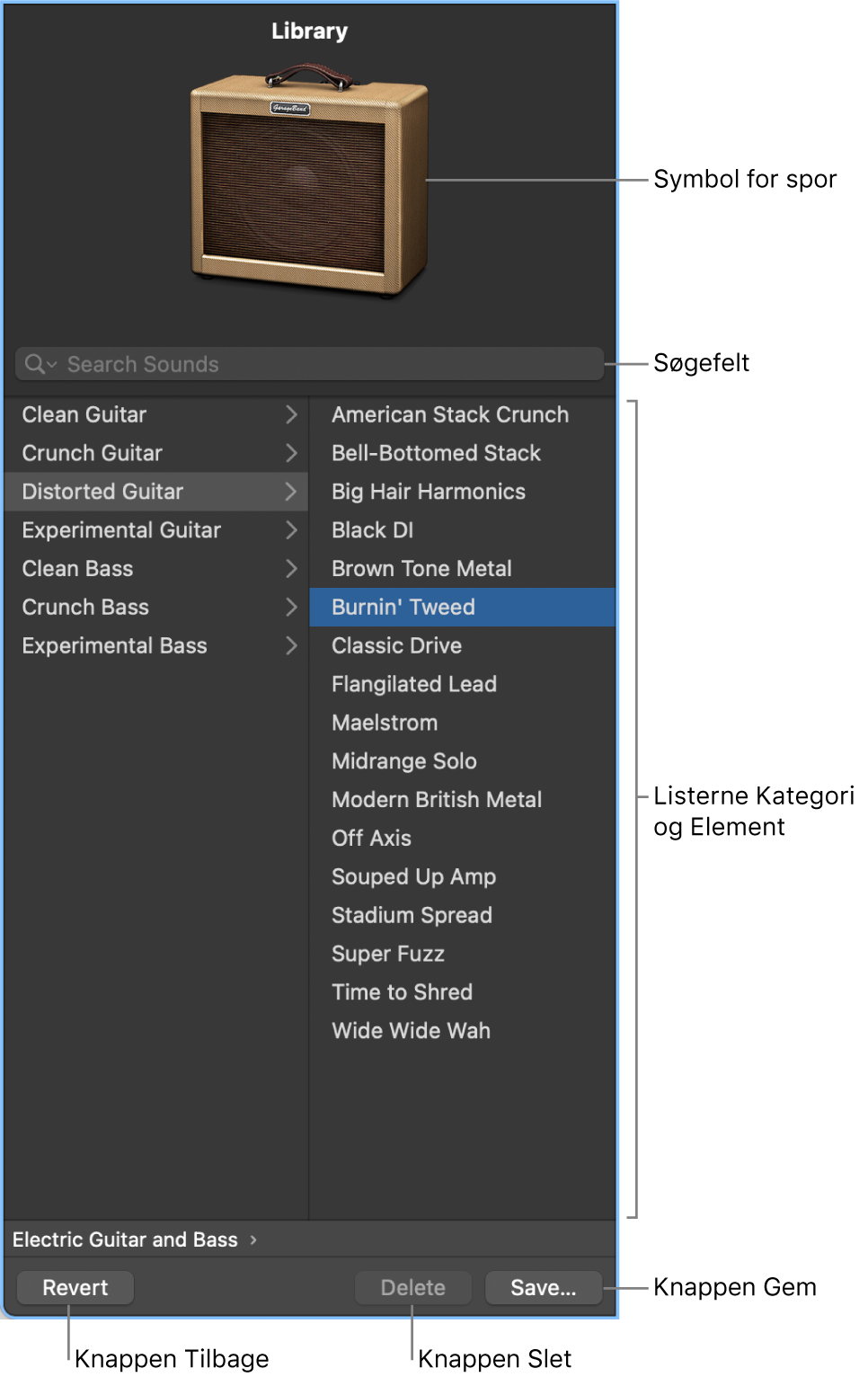
Symbol for spor: Symbolet for det valgte spor vises i den øverste del af biblioteket.
Søgefelt: Søg hurtigt efter elementer vha. deres navn.
Listerne Kategori og Element: Vælg en kategori til venstre, og vælg derefter et element til højre.
Knappen Slet: Slet et gemt element.
Knappen Gem: Gem elementet med de aktuelle indstillinger som et nyt specielt element.
Knappen Tilbage: Vend tilbage til de originale elementindstillinger.
Åbn biblioteket
Gør et af følgende i GarageBand på Mac:
Klik på knappen Bibliotek
 på kontrollinjen.
på kontrollinjen.Vælg Oversigt > Vis bibliotek.
Der findes oplysninger om, hvordan du vælger elementer i biblioteket, i Introduktion til elementer i GarageBand på Mac.